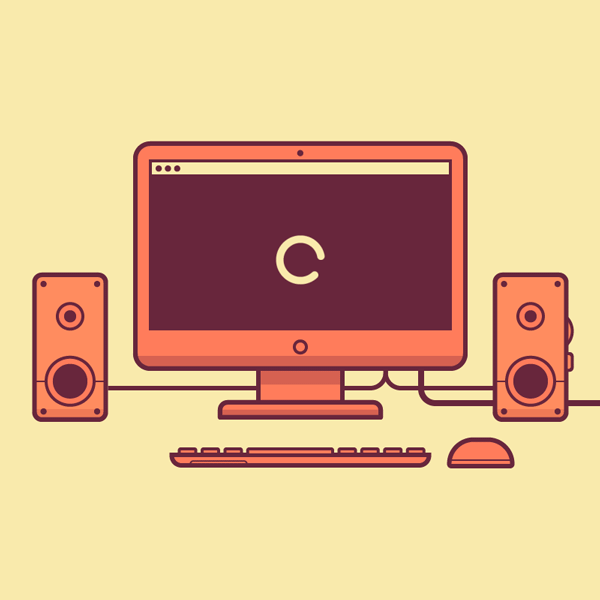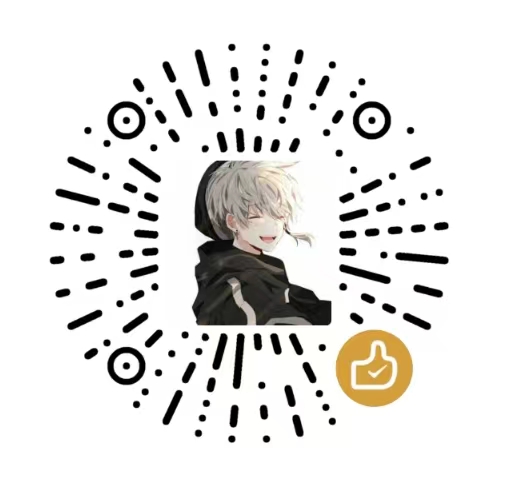【PWA】让现有的前端项目支持 PWA
将一个现有的项目转化为支持 PWA(Progressive Web App) 涉及以下主要步骤:
理解 PWA 的核心要求
一个 PWA 应用的核心要素包括:
- HTTPS:必须通过安全的 HTTPS 提供服务。
- Manifest 文件:定义应用的元信息(如图标、名称、主题颜色等)。
- Service Worker:实现离线缓存、消息推送和后台数据同步等功能。
- 响应式设计:确保在不同设备上良好的用户体验。
步骤 1:确保项目在 HTTPS 下运行
- 开发环境:可以使用开发工具(如
webpack-dev-server或 Vite)开启 HTTPS 模式。
示例(webpack 配置):const path = require('path'); module.exports = { devServer: { https: true, static: path.join(__dirname, 'dist'), }, }; - 生产环境:确保部署在支持 HTTPS 的服务器上(如 Nginx、Apache 或 Vercel 等平台)。
步骤 2:创建和配置 manifest.json
在项目的 public 文件夹中添加 manifest.json 文件。内容示例如下:
{
"short_name": "MyApp",
"name": "My Progressive Web App",
"icons": [
{
"src": "icon-192x192.png",
"type": "image/png",
"sizes": "192x192"
},
{
"src": "icon-512x512.png",
"type": "image/png",
"sizes": "512x512"
}
],
"start_url": "/",
"display": "standalone",
"background_color": "#ffffff",
"theme_color": "#000000"
}
short_name:安装后显示的应用名。icons:定义应用图标,需包括多种尺寸(建议192x192和512x512)。start_url:PWA 的启动路径。display:可选值为standalone、fullscreen、minimal-ui。theme_color和background_color:用于自定义设备 UI。
将 manifest.json 文件在 HTML 中引用:
<link rel="manifest" href="/manifest.json">
步骤 3:实现 Service Worker
Service Worker 是 PWA 的关键,用于缓存和拦截网络请求。以下是一个基本示例:
编写 service-worker.js
const CACHE_NAME = 'my-pwa-cache-v1';
const urlsToCache = [
'/',
'/index.html',
'/styles.css',
'/script.js',
'/icon-192x192.png',
'/icon-512x512.png'
];
self.addEventListener('install', (event) => {
event.waitUntil(
caches.open(CACHE_NAME).then((cache) => {
return cache.addAll(urlsToCache);
})
);
});
self.addEventListener('fetch', (event) => {
event.respondWith(
caches.match(event.request).then((response) => {
return response || fetch(event.request);
})
);
});
self.addEventListener('activate', (event) => {
const cacheWhitelist = [CACHE_NAME];
event.waitUntil(
caches.keys().then((cacheNames) => {
return Promise.all(
cacheNames.map((cacheName) => {
if (!cacheWhitelist.includes(cacheName)) {
return caches.delete(cacheName);
}
})
);
})
);
});
注册 Service Worker
在项目的入口文件(如 index.js 或 App.js)中注册:
if ('serviceWorker' in navigator) {
window.addEventListener('load', () => {
navigator.serviceWorker
.register('/service-worker.js')
.then((registration) => {
console.log('Service Worker registered:', registration);
})
.catch((error) => {
console.error('Service Worker registration failed:', error);
});
});
}
步骤 4:调整响应式设计和适配性
PWA 的体验应该在不同设备上表现出色:
- 使用 CSS 媒体查询 确保内容自适应:
@media (max-width: 768px) { body { font-size: 16px; } } - 在 HTML 的
<head>中添加移动优化的元信息:<meta name="viewport" content="width=device-width, initial-scale=1.0">
步骤 5:测试 PWA 功能
- 使用 Chrome DevTools:
- 打开 Chrome 浏览器。
- 进入
开发者工具>Application面板。 - 检查
Manifest和Service Workers是否正确加载。
- Lighthouse 检查:
在 Chrome DevTools 的Lighthouse标签中生成报告,确保 PWA 的性能和兼容性达到最佳。
步骤 6:部署到生产环境
将 PWA 部署到支持 HTTPS 的生产环境中,例如:
- 使用 Netlify、Vercel 或 Firebase Hosting。
- 如果使用 Nginx/Apache,请确保正确的缓存和静态文件配置。
最终结果
完成上述步骤后,用户可以:
- 从浏览器提示中将应用“安装”到主屏幕。
- 离线访问缓存的内容。
- 在现代浏览器中获得接近原生应用的使用体验。
- 感谢你赐予我前进的力量
赞赏者名单
因为你们的支持让我意识到写文章的价值🙏
本文是原创文章,采用 CC BY-NC-ND 4.0 协议,完整转载请注明来自 时光·李记
评论
匿名评论
隐私政策
你无需删除空行,直接评论以获取最佳展示效果